Microsoft Word 2013, una de las aplicaciones de procesamiento de textos más populares, presenta una función llamada “Hacer clic y escribir” que permite a los usuarios insertar texto directamente en un documento haciendo clic en cualquier lugar del mismo․ Si bien esta función puede parecer conveniente a primera vista, algunos usuarios pueden encontrarla intrusiva o interferir con su flujo de trabajo habitual․ Esta característica puede ser particularmente problemática para aquellos que prefieren trabajar con un enfoque más tradicional de edición de texto, donde el cursor se coloca manualmente utilizando las teclas de flecha o el ratón․ Si eres uno de esos usuarios que encuentran la función “Hacer clic y escribir” molesta, no te preocupes, puedes deshabilitarla fácilmente․
Comprender la función “Hacer clic y escribir”
La función “Hacer clic y escribir” en Word 2013 está diseñada para simplificar el proceso de edición de texto․ Al hacer clic en cualquier parte del documento, el cursor se coloca automáticamente en ese punto y el usuario puede comenzar a escribir inmediatamente․ Esta característica está destinada a mejorar la productividad y la experiencia del usuario, especialmente para aquellos que no están familiarizados con los métodos tradicionales de edición de texto․ Sin embargo, para algunos usuarios, esta característica puede ser más un obstáculo que una ayuda․
Razones para deshabilitar “Hacer clic y escribir”
Hay varias razones por las que un usuario podría querer deshabilitar la función “Hacer clic y escribir” en Word 2013⁚
- Interferencia con el flujo de trabajo⁚ Para los usuarios que están acostumbrados a colocar el cursor manualmente, la función “Hacer clic y escribir” puede interrumpir su flujo de trabajo habitual․ Pueden encontrar frustrante que el cursor se mueva automáticamente a un punto diferente del documento cuando no lo desean․
- Precisión⁚ En algunos casos, la función “Hacer clic y escribir” puede no ser lo suficientemente precisa para las tareas de edición de texto que requieren una colocación precisa del cursor․ Por ejemplo, al insertar texto en un cuadro de texto o al editar una tabla, la función “Hacer clic y escribir” puede no colocar el cursor en la posición deseada․
- Preferencias personales⁚ Algunos usuarios simplemente prefieren trabajar con un enfoque más tradicional de edición de texto y no les gusta la función “Hacer clic y escribir”․
Deshabilitar la función “Hacer clic y escribir” en Word 2013
Deshabilitar la función “Hacer clic y escribir” en Word 2013 es un proceso sencillo․ Sigue estos pasos⁚
- Abre Word 2013⁚ Inicia Word 2013 en tu computadora․
- Accede a las opciones⁚ Haz clic en la pestaña “Archivo” en la esquina superior izquierda de la ventana de Word․ Luego, selecciona “Opciones” en el menú que aparece;
- Abre la configuración de “Avanzado”⁚ En la ventana de “Opciones de Word”, selecciona la categoría “Avanzado” en el panel izquierdo․
- Desmarca la opción⁚ En la sección “Opciones de edición”, busca la opción “Hacer clic y escribir” y desmarca la casilla de verificación junto a ella․
- Guarda los cambios⁚ Haz clic en “Aceptar” para guardar los cambios y cerrar la ventana de “Opciones de Word”․
A partir de este momento, la función “Hacer clic y escribir” estará deshabilitada en Word 2013․ Ahora puedes colocar el cursor manualmente utilizando las teclas de flecha o el ratón, sin que el cursor se mueva automáticamente al hacer clic en el documento․
Consejos adicionales para mejorar la experiencia de edición
Además de deshabilitar la función “Hacer clic y escribir”, hay otras opciones de configuración que puedes ajustar para mejorar tu experiencia de edición en Word 2013⁚
- Ajustar el comportamiento del cursor⁚ En la misma sección “Opciones de edición” de la ventana “Opciones de Word”, puedes ajustar el comportamiento del cursor, como la velocidad de parpadeo y el tamaño․
- Personalizar la interfaz de usuario⁚ Puedes personalizar la interfaz de usuario de Word 2013 para que se adapte a tus necesidades․ Por ejemplo, puedes agregar o eliminar barras de herramientas, cambiar el tamaño de la fuente o personalizar el color de fondo․
- Utilizar atajos de teclado⁚ Los atajos de teclado pueden ayudarte a realizar tareas comunes de edición de texto de forma más rápida y eficiente․ Puedes encontrar una lista de atajos de teclado en el menú “Ayuda” de Word 2013․
Conclusión
La función “Hacer clic y escribir” en Word 2013 puede ser una característica útil para algunos usuarios, pero para otros puede ser un obstáculo․ Si eres uno de esos usuarios que encuentran la función “Hacer clic y escribir” molesta, puedes deshabilitarla fácilmente siguiendo los pasos descritos anteriormente․ Al deshabilitar esta función, puedes mejorar tu flujo de trabajo y tu experiencia de edición en Word 2013․ Recuerda que Word 2013 ofrece una gran cantidad de opciones de personalización, por lo que puedes ajustar la aplicación a tus necesidades y preferencias individuales․


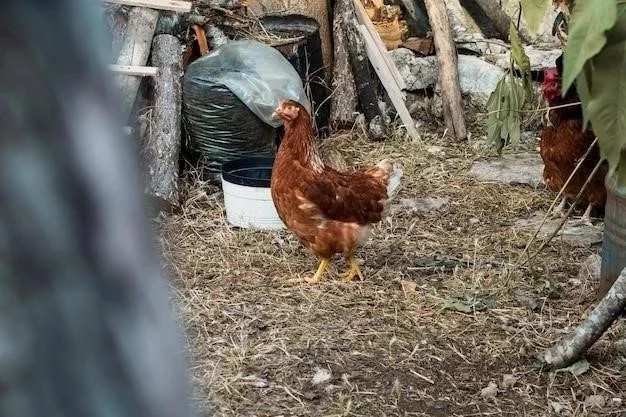




Un análisis completo y bien estructurado sobre la función “Hacer clic y escribir” en Word 2013. El artículo expone de forma clara y concisa los beneficios y las posibles desventajas de esta función, ofreciendo un panorama completo de su impacto en la experiencia de usuario. La información sobre la desactivación de la función es precisa y práctica.
Un análisis útil y bien escrito sobre la función “Hacer clic y escribir” en Word 2013. El artículo expone de forma clara los beneficios y las posibles desventajas de esta función, ofreciendo una visión completa de su impacto en la experiencia de usuario. La información sobre la desactivación de la función es útil y práctica para todos los usuarios.
El artículo ofrece una análisis útil sobre la función “Hacer clic y escribir” en Word 2013. Se destaca la utilidad de la función para algunos usuarios, mientras que se reconoce la posible inconveniencia para otros. La descripción de las razones para deshabilitar la función es clara y concisa, lo que facilita la toma de decisiones para los usuarios.
Un artículo informativo y bien escrito sobre la función “Hacer clic y escribir” en Word 2013. Se expone de forma clara los beneficios y las posibles desventajas de esta función, ofreciendo una visión completa de su impacto en la experiencia de usuario. La información sobre la desactivación de la función es útil y práctica para todos los usuarios.
Un análisis exhaustivo y bien estructurado sobre la función “Hacer clic y escribir” en Word 2013. El artículo expone de forma clara y concisa los beneficios y las posibles desventajas de esta función, ofreciendo un panorama completo de su impacto en la experiencia de usuario. La información sobre la desactivación de la función es precisa y práctica.
Un análisis interesante sobre la función “Hacer clic y escribir” en Word 2013. El artículo destaca los beneficios y las posibles desventajas de esta característica, brindando información valiosa para los usuarios que buscan optimizar su flujo de trabajo. La sección sobre la desactivación de la función es clara y práctica, lo que facilita la toma de decisiones para los usuarios.
El artículo aborda un tema relevante para los usuarios de Word 2013, la función “Hacer clic y escribir”. Se expone con claridad las ventajas y las posibles dificultades que esta función puede generar, ofreciendo una visión completa de su impacto en la experiencia de usuario. La información sobre la desactivación de la función es útil y accesible para todos los usuarios.
El artículo presenta una perspectiva equilibrada sobre la función “Hacer clic y escribir” en Word 2013. Se destaca la utilidad de la función para algunos usuarios, mientras que se reconoce la posible inconveniencia para otros. La descripción de las razones para deshabilitar la función es clara y concisa, lo que facilita la toma de decisiones para los usuarios.
El artículo ofrece una visión completa de la función “Hacer clic y escribir” en Word 2013, destacando tanto sus ventajas como sus posibles inconvenientes. La información sobre la desactivación de la función es clara y práctica, lo que facilita la toma de decisiones para los usuarios.
El artículo presenta una explicación clara y concisa sobre la función “Hacer clic y escribir” en Word 2013. Se destaca la utilidad y la posible inconveniencia de esta función, ofreciendo una perspectiva equilibrada. La descripción de las razones para deshabilitar la función es precisa y útil para los usuarios que buscan una experiencia de edición más tradicional.